win11电脑自动息屏 Win11怎么防止电脑黑屏休眠
更新时间:2024-03-23 08:24:21作者:big100
Win11系统在休眠和息屏方面有着更为智能的设置,用户可以根据自己的需求来调整电脑的休眠和屏幕息屏时间,以便更好地保护电脑并延长电池寿命,有时候我们可能会遇到电脑自动黑屏休眠的问题,这不仅会影响我们的工作和使用体验,还可能导致数据丢失。如何有效地防止Win11电脑黑屏休眠呢?下面我们将介绍几种方法来解决这个问题。
1、右键点击桌面空白处,在打开的菜单项中,选择个性化;
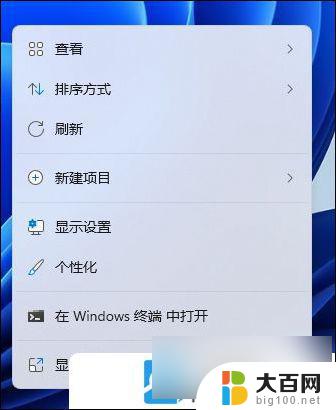
2、个性化设置窗口,右侧点击锁屏界面(锁定屏幕图像、应用和动画);
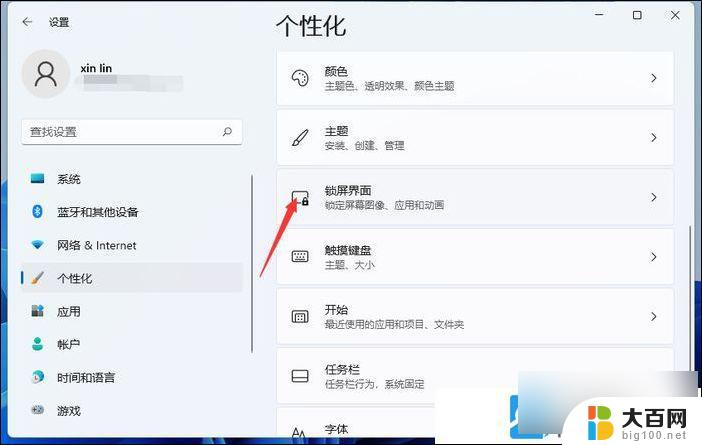
个性化 - 锁屏界面,点击相关设置下的屏幕保护程序
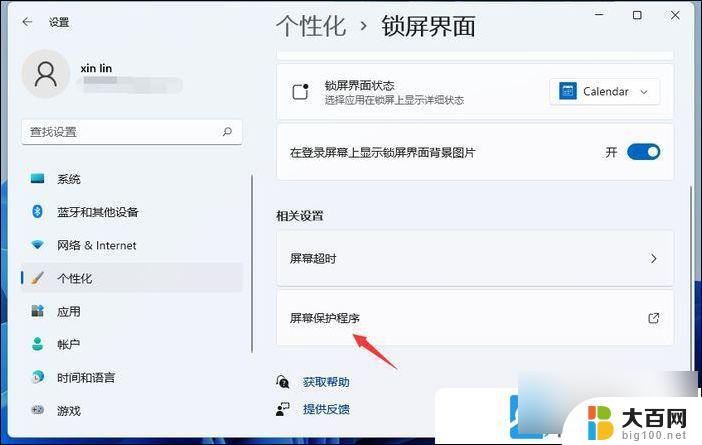
3、屏幕保护程序设置窗口,点击下方的更改电源设置;
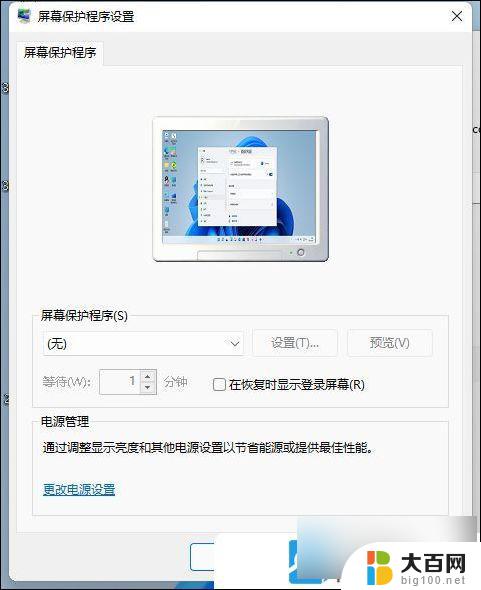
4、电源选项窗口,在所选的电源计划后面,点击更改计划设置;
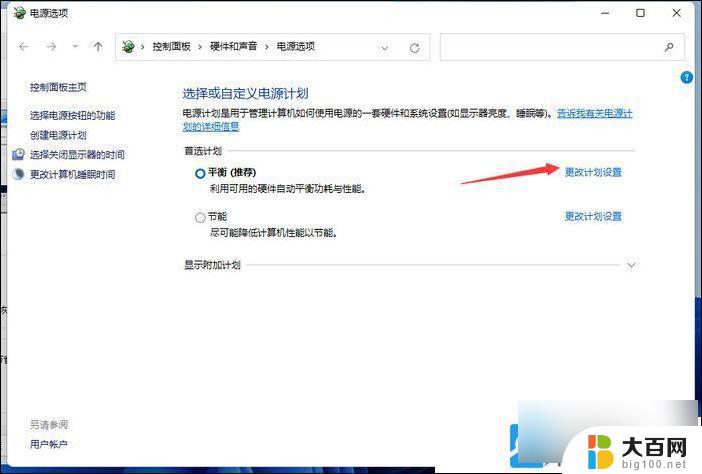
5、将关闭显示器和使计算机进入睡眠状态,都选择从不即可;
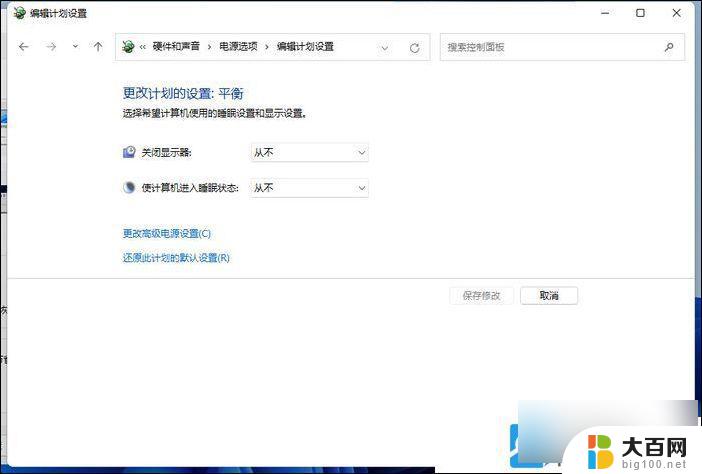
以上是Win11电脑自动息屏的全部内容,如果有任何疑问,请参考小编提供的步骤进行操作,希望对大家有所帮助。
win11电脑自动息屏 Win11怎么防止电脑黑屏休眠相关教程
- win11休眠后黑屏后如何唤醒 win11休眠后无法唤醒黑屏
- win11屏幕常亮不锁屏 电脑屏幕不休眠的设置教程
- 电脑设置待机锁屏 怎样设置电脑自动休眠和自动锁屏
- win11电脑设置的是不休眠模式吗 win11电脑不休眠设置在哪里
- win11睡眠黑屏无法唤醒 Win11睡眠黑屏无法唤醒的解决方法
- win10 设置电脑不休眠 win10怎么修改电脑休眠设置
- 怎样阻止电脑自动更新 Windows 10 禁止电脑自动更新教程
- 手机屏幕横屏怎么关闭 手机横屏自动旋转怎么停止
- win11游戏黑屏切不出去 Win11玩游戏黑屏解决方法
- 手机在win11电脑上投屏 Win11如何将手机屏幕投影到电脑上
- 国产CPU厂商的未来较量:谁将主宰中国处理器市场?
- 显卡怎么设置才能提升游戏性能与画质:详细教程
- AMD,生产力的王者,到底选Intel还是AMD?心中已有答案
- 卸载NVIDIA驱动后会出现哪些问题和影响?解析及解决方案
- Windows的正确发音及其读音技巧解析:如何准确地发音Windows?
- 微软总裁:没去过中国的人,会误认为中国技术落后,实际情况是如何?
微软资讯推荐
- 1 显卡怎么设置才能提升游戏性能与画质:详细教程
- 2 ChatGPT桌面版:支持拍照识别和语音交流,微软Windows应用登陆
- 3 微软CEO称别做井底之蛙,中国科技不落后西方使人惊讶
- 4 如何全面评估显卡配置的性能与适用性?快速了解显卡性能评估方法
- 5 AMD宣布全球裁员4%!如何影响公司未来业务发展?
- 6 Windows 11:好用与否的深度探讨,值得升级吗?
- 7 Windows 11新功能曝光:引入PC能耗图表更直观,帮助用户更好地监控电脑能耗
- 8 2024年双十一七彩虹显卡选购攻略:光追DLSS加持,畅玩黑悟空
- 9 NVIDIA招聘EMC工程师,共同推动未来技术发展
- 10 Intel还是AMD游戏玩家怎么选 我来教你双11怎么选CPU:如何在双11选购适合游戏的处理器
win10系统推荐
系统教程推荐
- 1 win11文件批给所有权限 Win11共享文件夹操作详解
- 2 怎么清理win11更新文件 Win11清理Windows更新文件的实用技巧
- 3 win11内核隔离没有了 Win11 24H2版内存隔离功能怎么启用
- 4 win11浏览器不显示部分图片 Win11 24H2升级后图片无法打开怎么办
- 5 win11计算机如何添加常用文件夹 Win11文件夹共享的详细指南
- 6 win11管理应用权限 Win11/10以管理员身份运行程序的方法
- 7 win11文件夹内打开图片无预留 Win11 24H2升级后图片无法打开怎么办
- 8 win11访问另外一台电脑的共享文件夹 Win11轻松分享文件的方法
- 9 win11如何把通知关闭栏取消 win11右下角消息栏关闭步骤
- 10 win11安装更新0x800f081f Win11 23H2更新遇到错误代码0x800f081f怎么处理